Cara membuat dan memberi nama grup iMessage di iOS

Panduan lengkap tentang cara membuat dan memberi nama grup iMessage di perangkat iOS, dengan tips yang berguna.
iOS 15 mengalami masalah konektivitas dengan sakelar radionya. Pengguna memiliki masalah dengan konektivitas WiFi, konektivitas Bluetooth, dan dengan sinyal jaringan. Pengguna mungkin melihat bilah sinyal penuh tetapi pesan 'Tidak Ada Layanan' di bilah status menunjukkan bahwa tidak ada konektivitas jaringan. Ini mencegah pengguna melakukan panggilan dan menggunakan 3G/4G/5G.
Perbaiki iPhone yang menunjukkan 'tidak ada layanan' dengan iOS 15
Jika Anda tidak mendapatkan sinyal apa pun di ponsel Anda, dan pesan tidak ada layanan terlihat di bilah status setelah Anda memperbarui ke iOS 15, ini adalah bug yang agak umum. Berikut adalah beberapa hal yang dapat Anda coba untuk memperbaikinya, pastikan Anda telah mencadangkan ponsel Anda terlebih dahulu.
1. Mulai ulang ponsel Anda
Jika Anda memiliki masalah dengan sinyal jaringan, Anda harus selalu mencoba me-restart telepon Anda terlebih dahulu.
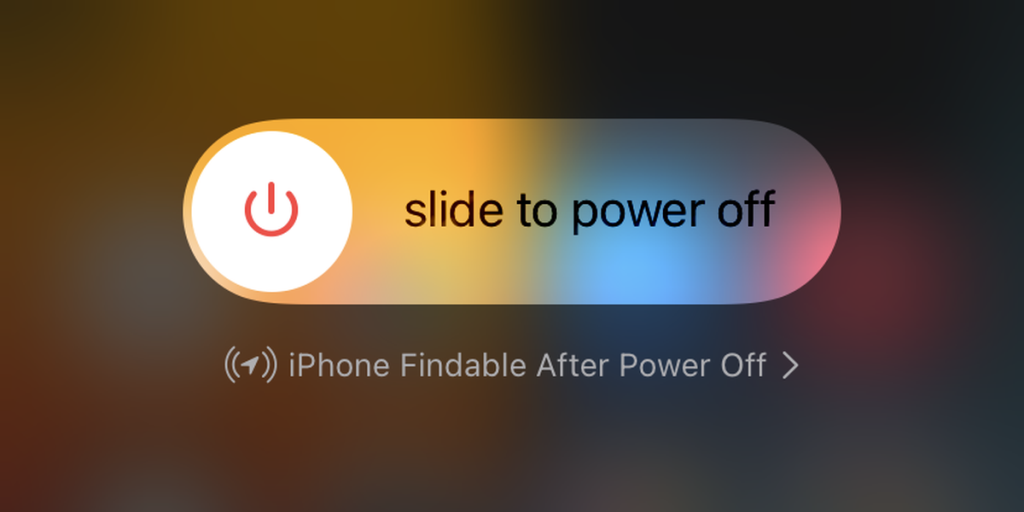
2. Mulai ulang ponsel dalam mode Pesawat
Jika me-restart telepon tidak memperbaiki masalah, masukkan ke mode pesawat dan kemudian restart.
3. Hubungi penyedia jaringan Anda
Di beberapa negara, dan dengan penyedia jaringan tertentu, ketika firmware ponsel diperbarui, jaringan perlu mendorong pengaturan baru ke perangkat. Ini akan terjadi secara otomatis tetapi Anda dapat menghubungi penyedia jaringan dan mereka dapat membantu Anda dengan pengaturan. Pengaturan jaringan akan didorong ke nomor Anda dan Anda mungkin perlu me-restart telepon setelah mengimpornya.
4. Setel ulang pengaturan jaringan
Coba atur ulang pengaturan jaringan. Ini tidak akan mengakibatkan hilangnya data tetapi Anda harus terhubung ke jaringan WiFi lagi (tambahkan kata sandi lagi).
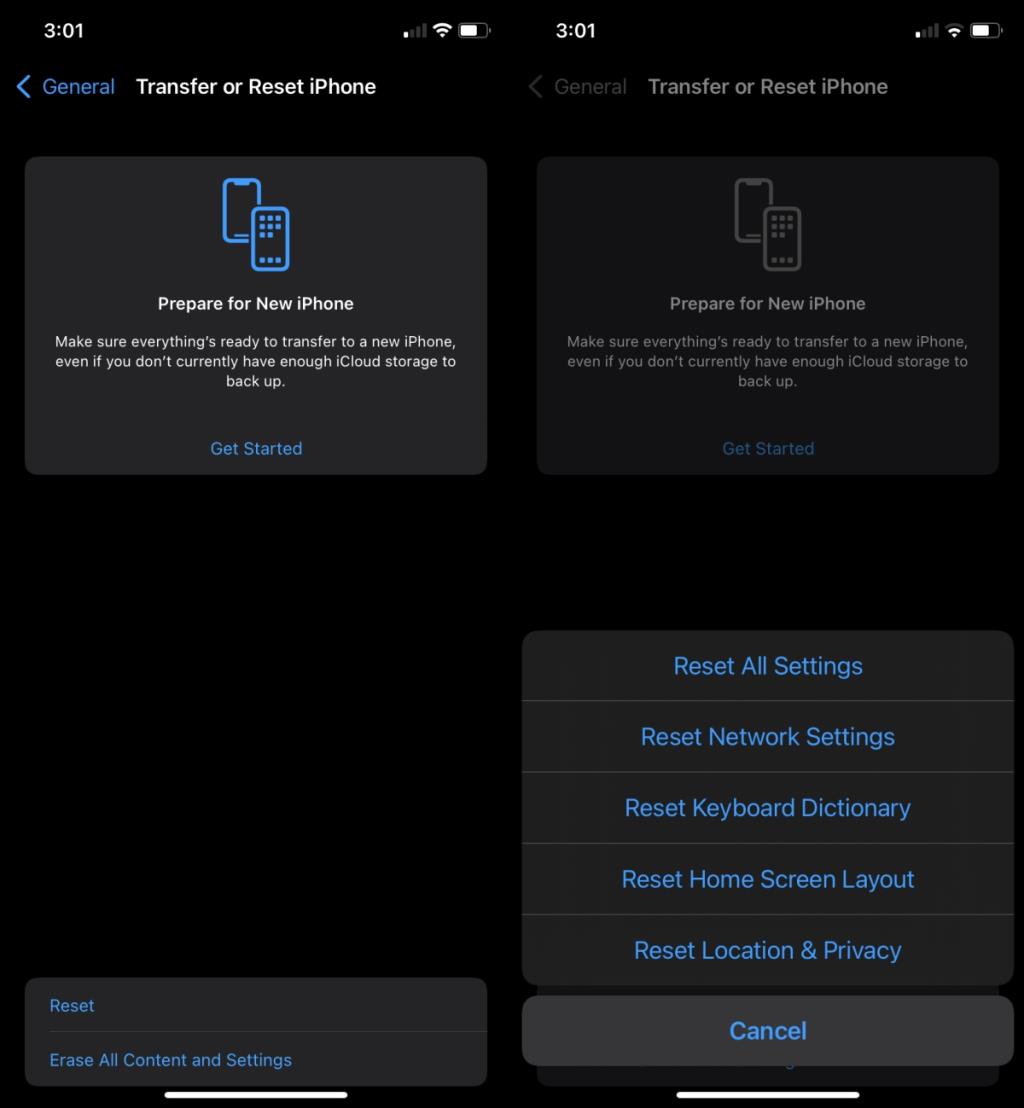
5. Masukkan kembali kartu SIM
Keluarkan kartu SIM dari baki SIM dan masukkan kembali. Anda dapat menggunakan kunci SIM jika Anda masih memilikinya atau menggunakan pin.
Kesimpulan
Masalah sinyal dan masalah konektivitas bukanlah hal baru di iPhone atau iOS. Beberapa versi yang lalu, ketika Apple memperkenalkan iPhone 6 baru dengan desain strip, itu mengganggu sinyal. Pembaruan iOS adalah yang memperbaikinya. Jika Anda memiliki pembaruan iOS 15 yang tertunda untuk diinstal, Anda harus menginstalnya. Sampai sekarang, iOS 15.1 tersedia.
Panduan lengkap tentang cara membuat dan memberi nama grup iMessage di perangkat iOS, dengan tips yang berguna.
Temukan cara untuk memperbaiki masalah berbagi nama dan foto yang tidak tersedia di iOS melalui langkah-langkah mudah.
Ponsel lama yang masih berfungsi, hanya kurang baik atau cukup cepat untuk penggunaan sehari-hari, bisa dimanfaatkan untuk segala macam hal. Jika ponsel lama Anda
iOS 14 tersedia secara resmi. Apple telah berhenti menandatangani iOS 13.7 sehingga tidak ada lagi cara untuk menurunkan versi ke versi yang lebih lama jika Anda sudah melakukannya
iPhone yang tidak memiliki tombol beranda, yaitu iPhone dengan desain baru tanpa bingkai, semuanya mendukung Ketuk untuk membangunkan. Ini adalah fitur yang baru saja ditambahkan ke
Setelah semua maket dan spekulasi, ketika akhirnya dirilis, iOS 7 ternyata agak mendekati apa yang diharapkan semua orang setelah "hitam,
Apple dikenal karena menyebut semua produk baru mereka yang terbaik”, dan telah mengklaim sebagai pemain paling inovatif di dunia teknologi untuk waktu yang lama.
Suka atau tidak suka, iOS 7 akhirnya hadir, dan jika Anda menggunakan salah satu iPhone terbaru atau memperbarui firmware pada yang sudah ada, Anda harus berurusan
Pengguna Whatsapp banyak meneruskan pesan, sedemikian rupa sehingga perusahaan harus menambahkan batasan untuk mencegah penyebaran berita palsu melalui aplikasi. Media,
Sudah lama diharapkan bahwa WhatsApp akan menambahkan mode gelap. Sebagian besar aplikasi populer perlahan-lahan menambahkannya sekarang karena iOS memilikinya dan Android akan mendapatkannya








